Les imprimantes et les scanners sont des équipements essentiels pour une utilisation domestique et professionnelle. Les utilisateurs peuvent choisir entre des modèles multifonctions ou spécialisés, adaptés à leurs besoins spécifiques.
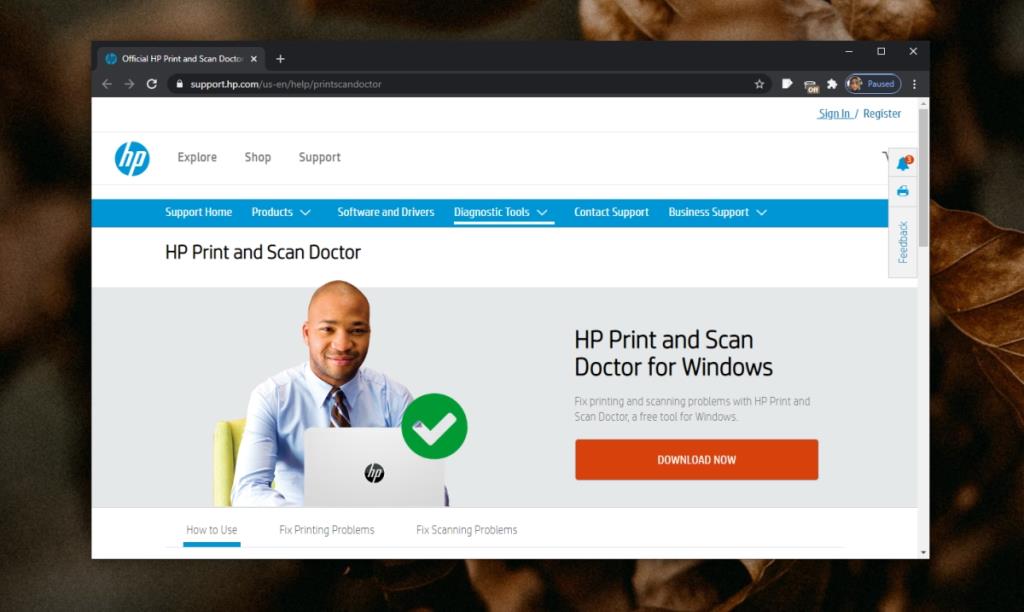
Qu'est-ce que HP Print and Scan Doctor ?
HP Print and Scan Doctor est un outil gratuit développé par HP pour aider les utilisateurs à diagnostiquer et résoudre les problèmes liés à leurs imprimantes et scanners HP. L'application est spécifiquement conçue pour les appareils HP et ne prend pas en charge les équipements d'autres marques.
Téléchargement et Installation
Pour télécharger HP Print and Scan Doctor, visitez le site web officiel de HP. Suivez ces étapes :
- Accédez à la page de téléchargement.
- Cliquez sur Télécharger maintenant et enregistrez le fichier.
- Exécutez le fichier EXE pour installer l'application.
Dépannage avec HP Print and Scan Doctor
Pour utiliser HP Print and Scan Doctor :
- Connectez votre imprimante ou scanner à l'ordinateur.
- Allumez l'appareil.
- Exécutez l'application HP Print and Scan Doctor.
- Cliquez sur « Choisissez votre produit » pour que l'application détecte votre imprimante.
- Sélectionnez le type de connexion de l'imprimante.
- Sélectionnez votre appareil dans la liste et cliquez sur Réparer l'impression ou Réparer la numérisation.
État de l'Imprimante/Scanner
Après l'analyse, l'application fournit un bilan de santé de votre appareil, vérifiant les éléments suivants :
- Services requis en cours d'exécution.
- Pilotes bien installés et à jour.
- Connexion correcte au port.
- File d'attente d'impression claire.
- Statut en ligne du périphérique.
Interprétation des Résultats
| Statut |
Action Recommandée |
| Coche verte |
Tout fonctionne correctement. |
| Icône de clé |
Problèmes résolus par l'application. |
| Point d'exclamation jaune |
Test échoué, action requise. |
| Croix rouge |
Problèmes détectés, suivez les instructions. |
Résolution des Échecs de Test
Si l'application échoue à exécuter un test, cela pourrait indiquer un problème matériel. Assurez-vous que l'imprimante est correctement configurée et sans bourrage papier. Consultez également ce guide de dépannage de base si nécessaire.
Conclusion
HP Print and Scan Doctor est un outil indispensable pour tous les utilisateurs d'imprimantes et de scanners HP, permettant de résoudre rapidement et efficacement les problèmes courants. Il fonctionne aussi bien avec les nouveaux modèles qu'avec les anciens.

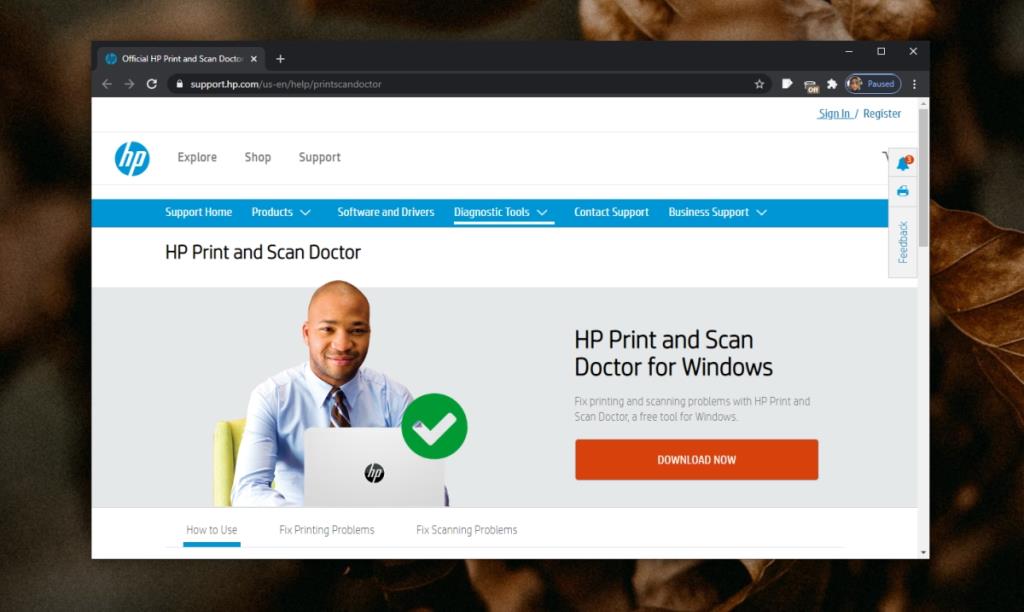









Théo B. -
Pour ceux qui sont encore dans le flou, je vous conseille vraiment de suivre les étapes que vous avez mises dans l’article. Ça fait toute la différence
Loïc IT -
Pour ceux qui rencontrent toujours des problèmes après l'utilisation du logiciel, je suggérerais de réinstaller les pilotes de l'imprimante
ToujoursPositif -
Je ne savais pas que ce logiciel existait, merci de l’avoir mentionné ! Ça va me simplifier la vie
Vicky_Coffee -
Pour ceux qui ont des doutes, n’hésitez pas à lire les avis des utilisateurs avant de télécharger, ça peut aider à faire un choix éclairé.
Paul le Joyeux -
Il faut absolument que je montre ça à mon père. Il est toujours en galère avec son imprimante
Elodie74 -
Encore une fois, un grand merci ! Mes impressions étaient toujours floues et maintenant, c'est parfait grâce à vous
Lucie de Paris -
Je ne m’attendais pas à que cela fonctionne aussi bien. Quel soulagement d'avoir résolu le problème d'impression
Matthieu -
Une fois installé, est-ce que le logiciel se met à jour automatiquement ? J’aimerais éviter de devoir le faire manuellement dans le futur
Florianne -
Vivement la prochaine mise à jour pour voir quelles améliorations seront ajoutées. Je croise les doigts pour encore plus de fonctionnalités !
Amandine 75 -
J'ai adoré ce logiciel ! Mes impressions sont enfin nettes et sans bandes. Merci pour le partage !
Maxime ici -
Dites, vous avez déjà essayé d'associer le HP Print and Scan Doctor avec des applications de création graphique
Sam_Tech -
Est-ce que quelqu'un sait si ce logiciel fonctionne aussi avec des imprimantes Canon ?
Julien -
Merci pour ce guide sur HP Print and Scan Doctor ! J'ai enfin pu résoudre mes problèmes d'impression
Raphaël81 -
Chers amis, n'oubliez pas de redémarrer votre imprimante après l'utilisation du logiciel. Ça résout pas mal de mystères !
Céline34 -
Personnellement, j'ai eu quelques bugs pendant l'installation, mais c'était ma machine qui était vieille. N'hésitez pas à vérifier les mises à jour
Thibaut 94 -
Une question : est-ce que l'installation est facile pour les débutants ? Je n'y connais pas grand-chose en informatique.
Chloé -
Je viens juste de découvrir ce logiciel ! C’est une vraie pépite pour les utilisateurs HP
LilaOtaku -
J'adore cette application, elle est super utile pour le dépannage ! Quelqu'un a déjà essayé d'imprimer depuis un mobile
Benji_French -
Si vous avez des problèmes de scanner, n'hésitez pas à suivre ces étapes. Ça a réglé mes soucis en deux temps trois mouvements
Gaston de Lyon -
Le téléchargement de HP Print and Scan Doctor a été un jeu d’enfant. Je recommande vivement à tous ceux qui ont des soucis d'impression
Sophie d'Orsay -
Bravo pour ce super article ! Je vais le partager avec mes amis qui ont des soucis avec leur imprimante HP
Marion la bricoleuse -
J'étais désespérée avec mon imprimante jusqu'à ce que je trouve ce logiciel ! Franchement, ça fonctionne merveilleusement bien.
Milo le Chat -
J'étais plutôt sceptique mais waouh, ça a vraiment marché ! Je pensais que mon imprimante était foutue.
Nina la rêveuse -
Quel bonheur de pouvoir imprimer à nouveau sans problèmes ! L'utilisation de HP Print and Scan Doctor était si simple. Merci encore